OCN モバイル ONEのSIMカードをPCに取り付けて利用する場合の設定方法をご案内します。
設定・トラブル
PCの設定方法|OCN モバイル ONE
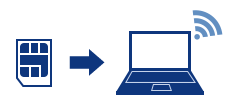
- OCN モバイル ONE
-
PC
ご利用ガイド
 アンケートにご協力をお願いします
アンケートにご協力をお願いします
「疑問・問題は解決しましたか?」
アンケート
お客さまサポートサイトへのご意見・ご要望をお聞かせください。
ご意見・ご要望がありましたら、ご自由にお書きください。
※ご意見・ご要望は、お客さまサポートサイトの改善に利用させていただきます。
※お問い合わせにはお答えできかねますので、個人情報の入力はご遠慮ください。

STEP 1. 「動作確認済み端末一覧」を確認する
動作確認済み端末一覧
Windows 11など、ご利用の機器が動作確認済み端末一覧にない場合は、以下の「よくあるご質問」を参照してください。
動作確認ができていない端末に、SIMカードを挿入しても問題ないか?
STEP 2. SIMカードのサイズを確認し、マルチカットSIMを台紙から取り外す
SIMカードには「nanoSIM」「microSIM」「標準SIM」の3つのサイズがあり、どのサイズを使用するかは端末によって異なります。 「マルチカットSIM」の場合は、使用サイズに合わせてSIMカードをカットしますが、サイズを間違えてしまうと再発行手続きが必要です。費用はお客さまのご負担となりますのでご注意ください。
詳しくは、以下のリンクを参照してください。
SIMカードのサイズと交換方法
STEP 3. PCにSIMカードを取り付ける
PCへのSIMカードの取り付け方法
STEP 4. 接続設定(APN設定)を行う
端末の取扱説明書を参照し、APN設定をしてください。
APN設定情報はこちら
以下の機種ごとの設定方法は、Windows 10の手順です。
※ Windows 10は、2025年10月14日をもってサポートを終了いたしました。
VAIO SX14(VJS1411)
HP Elite x2 1012 G2
VAIO S13(VJS132C12N)
HP Pro x2 612 G2
VAIO A12(VJA1211)
YOGA BOOK with Windows(YB1-X91L)